Содержание
Содержание
Очень частой причиной, почему выключается компьютер во время игры, становится загрязнение пылью системы охлаждения центрального процессора и видеокарты. Из-за этого, происходит их перегрев. Особенно часто случается перегрев видеоадаптера, при этом на экране монитора, могут появляться различные искажения «артефакты». Если температура видеокарты достигнет максимальных значений, она может просто на просто сгореть либо компьютер выключится.
Если же перегревается процессор, то вероятнее всего, компьютер перезагрузится, как только будет достигнута критическая температура. Для определения его температуры читайте статью – Как посмотреть температуру процессора.
Для того, чтобы избежать перегрева комплектующих во время игры, необходимо своевременно очищать системный блок компьютера или ноутбук от пыли. Системный блок стационарного компьютера, почистить достаточно просто, необходимо лишь открыть боковую крышку и пропылесосить внутренности. При этом особое внимание уделить чистке системы охлаждения процессора, материнской платы и видеокарты. С ноутбуками, дела обстоят несколько сложнее и если вы не имели ранее опыта по их разборке, то рекомендую обратиться в сервис. Так же при выполнении чистки компьютера от пыли рекомендую поменять термопасту между чипами и радиаторами охлаждения.
Совет! Старайтесь проводить чистку компьютера от пыли хотя бы раз в полгода, это станет залогом стабильной его работы при запуске современных игр и приложений, которые сильно нагружают ресурсы ПК.
Еще одной очень частой причиной, почему выключается компьютер во время игры, является недостаточная мощность блока питания. Проблема всплывает достаточно часто, если вы установили новую производительную видеокарту на старый компьютер или же добавили, какие-либо компоненты в системный блок. При этом из-за большой нагрузки, блок питания выдает свои ресурсы на максимум и начинает просто выключаться, так как не может обеспечить питанием, например, мощную видеокарту.
Совет! При выборе и покупке блока питания для компьютера, советую выбирать только фирменные модели, с хорошими заявленными характеристиками. Не рекомендую покупать китайские, «no name» модели, так как, во-первых, они часто не соответствуют заявленным характеристикам и очень быстро выходят из строя.
Как правило, от качества блока питания, зависит стабильность работы всех компонентов компьютера. Если вы будете на сто процентов уверены в установленном блоке питания, то у вас не возникнет вопросов: почему выключается компьютер во время игры, так как будете уверены в качественном питании компонентов.
Почему выключается компьютер во время игры? Конфликт драйверов? Ошибки системы?
Довольно часто, во время игр, компьютер выключается и появляется синий экран смерти. В данном случае, проблема может быть, как программная: несовместимость установленных драйверов на видеокарту, чипсет, звуковой адаптер и другие компоненты, так и аппаратная: проблемы с оперативной памятью или жестким диском.
Для того, чтобы устранить программную ошибку нужно посмотреть код ошибки синего экрана, а также изучить системный лог. Для того, чтобы посмотреть, какие ошибки есть в операционной системе, зайдите в панель «Управление компьютером», найдите там пункт «Просмотр событий», далее откройте «Журналы Windows» — «Система».
В окне системных событий ищем ошибки и смотрим из-за чего они происходят. Далее, разбираемся с ними. При аппаратных сбоях, так же может вылетать синий экран смерти, когда оперативная память или HDD компьютера работает со сбоями. Для того, чтобы определить в ней ли проблема или в жестком диске, необходимо выполнить тесты, при помощи специальных программ. Так для оперативной памяти подойдет MemTest, а для тестирования жесткого диска программа Victoria.
Наличие вирусов.
Достаточно редко, но бывают случаи, когда компьютер выключается в следствии заражения его вирусами. Для того, чтобы исключить данный момент, советую установить антивирусное программное обеспечение. Тем самым вы обеспечите себе безопасность при работе в сети интернет, а также при подключении различных съёмных носителей с информацией. Если не хотите ставить антивирус, можно периодически проверять компьютер утилитами Dr.Web Cureit или утилитой от Лаборатории Касперского — KVRT.
Неправильная эксплуатация.
Хотелось бы сказать пару слов про эксплуатацию ноутбуков. Если вы часто играете в компьютерные игры на ноутбуке, то постарайтесь обеспечить ему хорошее охлаждение, так как из-за компактных размеров корпуса, комплектующие ноутбука находятся очень рядом друг с другом, тем самым сильно нагреваются. Из-за маленьких вентиляционных отверстий система охлаждения не справляется со своей задачей, вследствие чего происходит перегрев. Поэтому, рекомендую, любителям, поиграть в игры на ноутбуках, приобрести специальную охлаждающую подставку.
Тем самым вы увеличите эффективность охлаждения и продлите срок службы ноутбука, и в дальнейшем не будете задаваться вопросом: почему выключается компьютер во время игры?
Заключение.
В сегодняшней статье я рассказал вам, о самых распространенных причинах, почему выключается компьютер во время игры. Для того, чтобы обеспечить компьютеру стабильную работу во время игр, необходимо позаботиться о правильном охлаждении основных компонентов, а также о качественном блоке питания. Эти два основных пункта будут залогом бесперебойной работы компьютера.
Вопрос от пользователя
Здравствуйте.
Помогите с ноутбуком. Во время игры в WOW — он выключается. Ноутбук у меня HP, ему уже около 3 лет, процессор AMD, видеокарта Radeon HD 5570, 4 ГБ ОЗУ (эта информация на наклейке, документы уже не сохранились).
В остальных приложениях он работает нормально, никаких выключений нет. Можно ли что-нибудь сделать? Денег на покупку нового ноутбука пока нет…
Доброго времени суток!
Описанная вами проблема, вероятнее всего, связана с перегревом ноутбука. При перегреве срабатывает защита, и чтобы ничего не сгорело, ноутбук выключается автоматически, не спрашивая вас.
Обычно в этом случае, через 10-15 минут, если его снова включить, он будет работать, как ни в чем не бывало…
Однако, причина может быть и в другом. В этой статье разберу всё самое основное, на что нужно обратить внимание при этой проблеме, и что можно сделать, с минимальными затратами.
И так…
👉 Полезное дополнение!
Как настроить ноутбук на максимальную производительность (10 заметок в помощь).
*
Почему ноутбук сам отключается
Вариант 1: если ноутбук отключается без всяких предупреждений
Чаще всего это происходит через некоторое время после запуска игры (видеоредактора, и пр. ресурсоемких программ), причем, сразу и резко, так, как будто пропало электричество.
*
Такое резкое отключение ноутбука характерно, как уже сказал выше, при перегреве.
Дело в том, что в современных играх, ресурсы ноутбука/ПК нагружаются выше среднего (нередко, до 80-90% нагрузки, что близко к максимуму), а при сильной загрузке — ЦП и видеокарта начинаются греться. И не всегда система охлаждения справляется со своей задачей…
Вообще, у разных процессоров и видеокарт свой порог критической температуры.
Например, у современных процессоров Intel, используемых в ноутбуках, этот порог около 100 градусов Цельсия. При приближении к нему (в зависимости от работы датчиков и «начинки» устройства), например, при достижении 85 гр. Ц. — ноутбук просто выключится (резко и без предупреждений).
Также отмечу, что во многих ноутбуках не продуманная и «слабая» система охлаждения (например, этим чаще всего страдают HP, Acer).
👉 В помощь!
Греется ноутбук: что делать? Температура все время высокая: 85°C+
*
Как можно заметить перегрев, и как узнать температуру компонентов ноутбука
Во-первых, обратите внимание на шум. Когда ноутбук решает сложную задачу — кулер начинает быстро вращаться и гудеть (т.к. температура растет, и ему нужно сильнее обдувать пространство, чтобы разгонять теплый воздух).
Во-вторых, корпус устройства может стать теплым, иногда горячим. Особенно это заметно в месте выхода воздуха, рядом с вентиляционными отверстиями. Частенько их располагают по левую строну, поэтому, можно легко прочувствовать рукой…
В-третьих, установите себе какую-нибудь утилиту для контроля за температурой. Например, неплохая на мой взгляд — 👉 AIDA 64.
Позволяет узнать температуры ЦП, видеокарты, жестких дисков, мат. платы и пр. компонентов, где у вас поставил датчики производитель. (👇)
AIDA 64 — Датчики, смотрим температуру ЦП
👉 В помощь!
Лучшие утилиты для просмотра характеристик компьютера вам в помощь (они с этой задачей справятся!).
*
Что можно посоветовать при перегреве, как снизить температуру
1) Использовать ноутбук только на чистых, ровных, сухих поверхностях, например, на столе. Просто многие кладут ноутбук на диван, кровать и т.д.
Дело в том, что такие поверхности очень часто закрывают вентиляционные отверстия, из-за чего горячему нагретому воздуху из корпуса устройства некуда выходить. Как следствие, происходит перегрев.
*
2) Под ноутбук можно подложить книгу (или что-то еще), что позволило бы увеличить пространство между столом и вентиляционными отверстиями.
Как правило, заводские ножки ноутбука позволяют добиться лишь зазора в 2-3 мм. между столом и задней поверхностью устройства, что недостаточно для выхода горячего воздуха.
Под ноутбук положена книга
*
3) Купить охлаждающую подставку для ноутбука. Сейчас в продаже есть десятки и сотни подобных устройств. Позволяют снизить температуру до 10-15 градусов (в зависимости от конструкции вашего устройства, степени его нагрева, качества самой подставки).
Охлаждающая подставка под ноутбук
*
4) Также обратите внимание на 👉 настройки графики и производительности в самой игре. Если их убавить — то можно снизить нагрузку на ноутбук, что положительно скажется на степени его нагрева.
*
5) Почистите ноутбук от пыли. Пыль забивает вентиляционные отверстия, садится на лопасти кулера, тем самым, мешая нормальной циркуляции воздуха.
*
👉 Статья в помощь!
Как почистить ноутбук от пыли (инструкция по шагам) — самостоятельно в домашних условиях.
*
По поводу диагностики
Для диагностики и проверки ноутбука на перегрев — рекомендую 👉 провести стресс-тест. Он позволит в режиме реального времени проследить зависимость между температурой устройства и нагрузки на него.
👉 В помощь!
Как выполнить стресс-тест процессора и системы в целом, держит ли он частоты, нет ли перегрева (AIDA 64)
*
Обратите также внимание на то, что причиной резкого отключения может быть проблема с аккумуляторной батареей, блоком питания (сетевым кабелем) и мат. платой устройства. Т.е. ноутбук, по сути говоря, отключается от питания и в результате этого происходит его выключение.
Подобная причина не привязана к играм и происходить подобное будет вне зависимости от того, какие приложения вы запустили. Диагностировать проблему в этом случае не всегда просто, но для начала, проверьте:
- сам кабель питания и блок питания — все ли с ними в порядке, не происходит ли выключения устройства, когда вы поправляете кабель, не перебит ли он?
- гнездо питания в ноутбуке: не стало ли оно люфтить, плотно ли сидит штекер?
- проверьте степень износа аккумуляторной батареи. Об этом я рассказывал здесь;
- при степени износа батареи свыше 20-25% — подобная проблема вполне может наблюдаться, когда при высокой нагрузке — аккумулятор не выполняет свою функцию.
*
Вариант 2: если перед выключением появляются какие-либо ошибки
В ряде случаев удается даже сфотографировать (или записать) ошибку/предупреждение, и только потом Windows аварийно завершает работу и пр.
*
В большинстве случаев, подобное поведение связано с программными проблемами. Часто такое бывает, когда у вас:
- есть конфликт драйверов (или они не обновлены до оптимальной версии);
- при заражении системы вирусами (нередко, когда вирусы закрывали или блокировали некоторые приложения);
- при несовместимости ПО (например, игра может быть несовместима с вашей версией ОС).
*
Нередко, когда Windows показывает вам саму ошибку (окно) хотя бы в течении секунду-другой. Можно попытаться сфотографировать его, а потом найти решение подобной ошибки.
Вообще, если запечатлеть ошибку не получилось, рекомендую для начала сделать несколько вещей:
- обратить внимание, в одном приложении (или игре) происходит подобное, или в нескольких (когда именно, хаотично, или при выполнении определенного действия);
- проверить и обновить драйвера в системе (а также игровые компоненты). Рекомендую для 👉 этого Driver Booster;
- проверить компьютер на вирусы (полностью!). Рекомендую, помимо классического антивируса, использовать специальные утилиты. О том, как проверить ПК на вирусы, 👉 которые «не видит» классический антивирус — см. здесь.
*
Если вышеперечисленное не помогло, причину можно попробовать найти в журналах Windows (ведь современная система сохраняет все важные параметры своей работы в журнал!).
👉 В помощь!
Журнал событий в Windows: как его открыть и найти информацию об ошибке
*
Для этого можно либо нажать на Win+R и воспользоваться командой eventvwr, либо👉 открыть панель управления Windows, раздел «Система и безопасность».
В этом разделе должна быть ссылка на «Администрирование«. Переходим по ней!
Обратите внимание!
«Администрирование» можно найти и с помощью поисковой строки в панели управления.
Администрирование — Windows 10
Далее откройте ссылку «Просмотр событий» (см. скрин ниже 👇).
Просмотр событий
Затем в меню слева раскройте раздел «Журналы Windows»: в нем должен быть журнал «Система» — вот его и нужно открыть.
В журнале «Система» ищите последние события, связанные с выключением ПК. Обычно в примечании встречается слово «Power».
Совет!
Ориентируйтесь по времени события — вам будет легко найти нужное, если вы сразу же, после выключения ноутбука включите его, и посмотрите в чем дело!
Особо, обратите внимание на события, которые помечены желтыми и красными восклицательными знаками.
Сведения о системе из журнала Windows
Открыв любое из событий, вы можете увидеть, что делала система, причину этого события, код события и т.д.
Т.е. подобным образом можно попытаться найти виновника такого поведения ноутбука (по крайней мере, вы к этому сильно приблизитесь).
Ноутбук ушел в режим сна, т.к. была нажата кнопка питания…
Ну а зная причину, можно будет попытаться найти решение. Если, скажем проблема с каким-то приложением (например, антивирус завершает работу ноутбука) — то удалив оный, проблема будет решена. 👌
На этом у меня пока что всё. Дать всевозможные причины в этой статье, которые вы сможете найти в журнале Windows, по понятным причинам, невозможно…
*
Дополнения приветствуются.
Всем удачной настройки и поменьше сбоев.
Успехов!
👋
Первая публикация: 19.02.2018
Корректировка: 9.10.2020
RSS (как читать Rss)
Другие записи:
- Обновление драйверов в Windows 10 — обзор 5 лучших программ (на русском)
-
Лучшие сайты для просмотра фильмов и сериалов онлайн: топ-10 легальных кинозалов в сети!
-
Какой ноутбук быстрее и производительнее [не могу выбрать и купить]
- Как в Windows 10 вернуть меню ПУСК, которое было в Windows 7 👌
- Как расплачиваться телефоном вместо карты (оплата покупок с помощью смартфона)
- Медленно работает USB-порт (долго копируются файлы с флешки)
- 10 интересных приставок и игровых консолей из Китая: Dendy, Sega и пр. (подборка)
- Режим чтения: как включить в браузере и Word (увеличение шрифта статьи/книги, удаление черного фона …

Как формируется изображение
Для вывода сигнала на дисплей ПК используется видеокарта. Она представляет собой сложное электронное устройство, которое обрабатывает информацию, полученную от центрального процессора. Затем оно преобразует её в доступный сигнал, понятный электронным блокам монитора.
Путь прохождения видеоданных
В формировании выводного сигнала участвуют как электронные узлы, так и программное обеспечение — драйверы. Драйверы — это программы, которые позволяют различным электронным узлам правильно обмениваться информацией между собой. Они умеют работать с внутренними параметрами оборудования, позволяя настраивать режимы их работы средствами операционной системы. Таким образом, вывод изображения на монитор состоит из следующих этапов:
-
Программа, которая устанавливается пользователем, отправляет данные в цифровом коде на графический процессор, используя специальный алгоритм. В этом сигнале содержится информация, описывающая состав графического содержания, цветовую гамму, тестовые режимы, координаты расположения объектов.
- Видеокарта, получив сигнал, раскладывает его на составляющие. Она преобразует его в аналоговый тип, используя цифро-аналоговый преобразователь, или оставляет без изменения. Какой тип сигнала формируется на выходе, зависит от настроек драйвера и технической возможности карты. Этот сигнал сжимается и шифруется.
- Обработанный сигнал направляется на порты вывода видеоустройства, после чего по мониторному шнуру подаётся на вход дисплея.
- Сигнал, проходя через шнур, заводится на плату управления видеосигнала — скайлер. Он преобразует полученный поток в LVDS-сигналы — способ, позволяющий передавать данные на высоких частотах. Они направляются на дешифраторы матрицы, и, благодаря им, формируется окончательная картинка на матрице.
Когда компьютер работает, а монитор не показывает изображение, причиной проблемы может быть простая несовместимость выхода видеоадаптера и входа скайлера монитора. Перед приобретением нового оборудования следует убедиться в его возможности работать совместно с ПК.
Виды сигналов и разъёмов
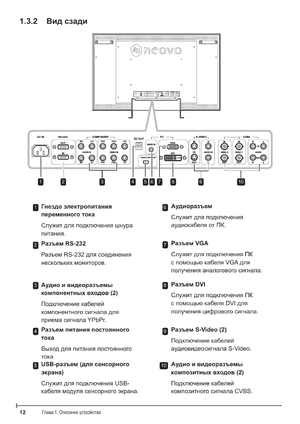
Цифровая передача позволяет передавать сигнал высокого качества, используя разные алгоритмы шифрования. В одном стандарте осуществляется одновременная передача как видео-, так и аудиоконтента. Аналоговая передача характеризуется сильной восприимчивостью к помехам и низкой пропускной способностью по сравнению с цифровым потоком. В последнее время существует тенденция ухода от морально устаревшего вида передачи сигнала — аналогового.
Читайте также: Звуковые драйвера для Windows 7: настройка и обновление
Самое простое соединение монитора с видеокартой — использование однотипного интерфейса для передачи и приёма. Однако часто возникает потребность в преобразовании одного типа в другой. Для этого используются аналого-цифровые (АЦП) и цифроаналоговые преобразователи (ЦАП). Соединение устройств между собой происходит с помощью не только обычного шнура, но и специальных адаптеров.
Наиболее популярными разъёмами являются VGA, HDMI, DVI. Первый — аналогового типа передачи, два других — цифрового. При этом следует понимать, что сами разъёмы могут быть вынесены в различное место и связаны с видеоадаптером проводниками.
Сам же видеоадаптер может располагаться как на отдельной, так и на материнской плате, быть интегрированным в корпус центрального процессора компьютера.
Причины возникновения проблем
При возникновении проблемы с передачей информации важно определить источник её возникновения. Если при включении ПК монитор никак не реагирует, это означает, что на него не подаётся сигнал с компьютера. Когда монитор реагирует на включение, и индикатор показывает активность, проблема либо в видеоадаптере, либо в самом дисплее. Когда же сигнал на мониторе появляется, а после загрузки базовой информации пропадает, причина, скорее всего, в настройках ПК. Причины того, почему не включается монитор при запуске компьютера, условно разделяют на два вида:
- зависящие от программного обеспечения;
- связанные с аппаратными неисправностями.
К первому виду неполадок относят настройки операционной системы, в частности драйвера устройств. Определить, что неисправность именно софтовая, несложно. Потребуется понаблюдать за реакцией монитора на включение компьютера. Первый признак, указывающий на программную неполадку, — появление на дисплее загрузочного окна БИОС, а также беспроблемное отображение экрана БИОС при входе в него.
Ко второму относят физические повреждения, вызванные повреждениями информационного кабеля или неисправностями в узлах ПК, дисплея. Такие поломки диагностировать труднее. В первую очередь понадобится выяснить, что виновато: кабель, компьютер или монитор. Проще всего определить это методом замены элементов на заведомо исправные, однако такая операция не всегда возможна.
Следует обратиться к косвенным признакам, указывающим на природу поломки. У всех мониторов существует индикатор включения в виде лампочки, который может находиться в нескольких состояниях:
-
Мерцать с небольшой периодичностью. Такое поведение означает, что на монитор подано питание, он находится в дежурном режиме и готов к получению данных.
- Постоянно гореть. Сигнал с внешнего источника подан на монитор, и он приступил к его обработке.
- Мигать с высокой частотой. Сигнал, приходящий на монитор, превышает его рабочие характеристики, и скайлер дисплея не может их обработать.
- Совсем не загораться. Это значит, что монитор не подключён к сети питания, или имеется неисправность в его электронных блоках.
Читайте также: Чёрный экран при загрузке windows 7
Параллельно с этим на экране монитора может появляться информация о том, в каком режиме работы он сейчас находится, например «вставьте кабель», «частота превышена», «нет сигнала» и т. п. Если при включении компьютера нет сигнала на мониторе, следует прислушаться к посторонним звукам как внутри системного блока, так и дисплея. Если из монитора слышны писк или потрескивание, неисправность именно в нём.
Неплохим методом диагностики является индикация на клавиатуре. При включении системного блока на ней должны мигнуть светодиоды. Когда экран на мониторе не загорается, нужно нажать клавишу Caps Lock и посмотреть, происходит ли загорание светодиода на клавиатуре. Если лампочка загорается, неисправность связана с трактом формирования видеосигнала. Если не загорается — ПК завис, и необходимо просто перезагрузить его.
Устранение программных неисправностей
Такого рода поломки несложно устраняются самостоятельно. После того как сделан вывод о нарушении в программной части, следует запустить системный блок и перейти в режим безопасной загрузки. Для этого на клавиатуре после момента включения нужно нажать клавишу F6 или F8. Загрузка в безопасном режиме подразумевает запуск операционной системы с базовыми драйверами, настроенными на минимальные параметры оборудования ПК.
Для видеоадаптера, вне зависимости от производителя и мощности, это означает переход в видеорежим с низким разрешением 640 x 480 и частотой обновления экрана не выше 60 Гц. В этом режиме необходимо зайти в «Свойства компьютера», а затем — в «Диспетчер устройств». Там следует выбрать вкладку «Видеоадаптеры» и удалить установленный драйвер. Можно попробовать установить поддерживаемое дисплеем разрешение с нужной частотой и без удаления драйвера.
Кликнув на рабочем столе правой кнопкой мышки, нужно выбрать «Параметры экрана» (Windows 7 и выше) или «Свойства», а затем — «Параметры дисплея» (Windows XP). В появившейся закладке необходимо установить разрешение и частоту экрана. Типичные разрешения для распространённых размеров экрана:
- 19 дюймов — 1280 x 1024 пикселей;
- 20 дюймов — 1600 x 1200 пикселей;
- 22 дюйма — 1680 x 1050 пикселей;
- 24 дюйма — 1900 x 1200 пикселей.
После этого, сохранив изменения, следует выполнить перезагрузку компьютера. Если всё сделано верно, загрузится полноценный рабочий стол операционной системы. В случае удаления драйвера, отображаемое разрешение будет низким, и для восстановления комфортного режима понадобится переустановить драйвер. Для этого можно воспользоваться компакт-диском, идущим в комплекте к видеоадаптеру, или скачать его с сайта производителя.
Если сигнала на мониторе нет, но компьютер работает, и отображается БИОС, проблемы могут быть связаны с файловой системой, вызваны вирусами или случайными действиями пользователя. Например, установкой низкоуровневого софта, изменением визуального стиля и т. п. Эти ошибки поможет устранить переустановка операционной системы. Такую операцию выполнить легче, чем искать испорченные файлы.
Когда в системном блоке установлены несколько видеокарт, настройки могут сбрасываться на вывод изображения через интегрированную карту. Нужно переключить кабель на неё или отключить встроенную карту в БИОС.
Поломки аппаратного происхождения
Такого вида неисправности устранить сложнее, чем проблемы программного типа. Для этого необходимо хотя бы немного разбираться в «железе» компьютера. В случае аппаратной проблемы источником могут оказаться:
-
Соединительный кабель. Диагностировать неисправность кабеля без его замены на исправный сложно. В случае невозможности замены, стоит попытаться его переподключить. Затем нужно аккуратно сдвинуть его возле разъёмов или в месте возможного повреждения, при этом следует смотреть на экран. Если экран начинает моргать или выводит изображение — проблема в кабеле. Другой признак — монитор не видит подключения компьютера и пишет «кабель не подключён», но такая надпись может быть связана и с повреждением видеокарты.
- Видеокарта. Почти половина ситуаций, когда экран монитора гаснет, а компьютер продолжает работать, связаны с видеокартой. В основном такая проблема присуща ноутбукам. Если видеоадаптеров несколько — следует подключить монитор к другой карте или в другой видеоразъем. Ремонт интегрированной видеокарты провести самостоятельно без знаний сложно. Он связан с прогреванием чипа видеопроцессора горячим потоком воздуха. Нередко после этого изображение появляется, но такое действие ремонтом не считается, так как через некоторое время изображение пропадёт снова. Простым окажется случай, если ПК долгое время работает, а потом в определённый момент времени монитор тухнет. Такое событие обычно связано с перегревом видеоадаптера, поэтому после очистки системы охлаждения и замены термопасты работоспособность системы полностью восстанавливается.
- Монитор. Нарушения в работе монитора возможно диагностировать, используя его внутренний тест. Дисплей отключается от ПК и подключается отдельно в сеть 220 В. На экране должна высветиться табличка с надписью «кабель не подключён». Она будет некоторое время оставаться на экране, перемещаясь по его рабочей области, пока монитор не перейдёт в ждущий режим. Если табличка пропадает, причина того, почему монитор не запускается, заключается в нём самом. Чаще всего неисправность состоит в лампах подсветки или блоке инвертора.
Читайте также: Что делать, если не работает клавиатура на компьютере
По статистике, 70% неисправностей, связанных с отсутствием изображения на экране, когда при этом ПК долго запускается, составляют аппаратные поломки. Из них почти 90% — это повреждения, возникшие из-за неисправности электролитических конденсаторов на плате монитора и в видеокарте.
При подозрении на аппаратный тип проблемы в первую очередь необходимо проверить их на отсутствие вздутий и потёков.
Originally posted 2018-04-30 05:10:03.
Используемые источники:
- https://strana-it.ru/pochemu-vyklyuchaetsya-kompyuter-vo-vremya-igry/
- https://ocomp.info/noutbuk-vyiklyuchaetsya-vo-vremya-igr.html
- https://kompy.guru/remont/gasnet-monitor-kompyutera

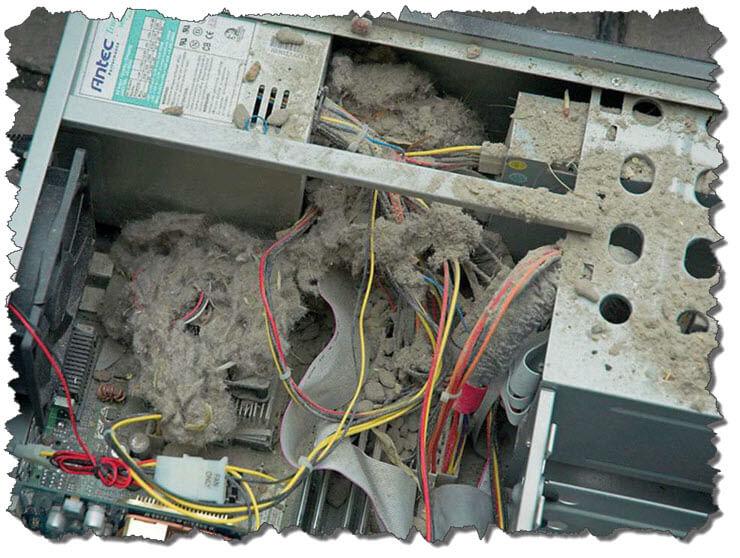
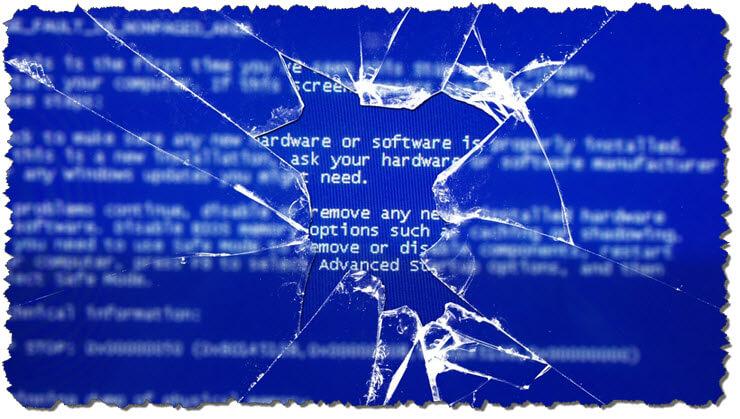
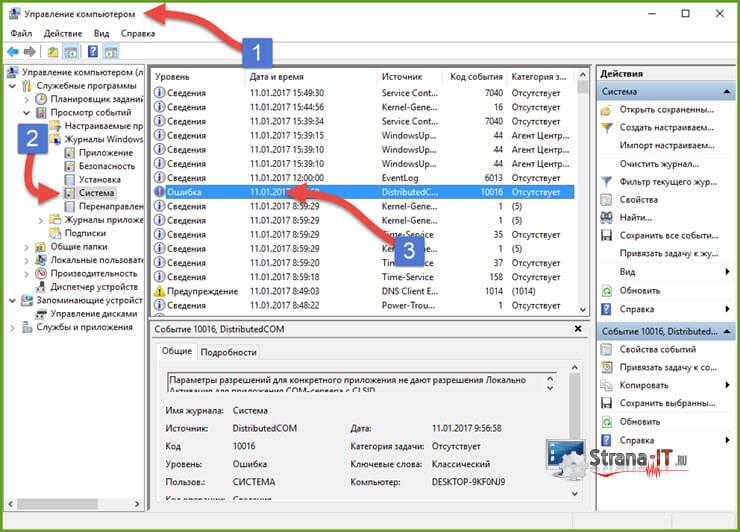
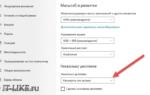 Использование 2-х мониторов при подключении по RDP (удаленному рабочему столу)
Использование 2-х мониторов при подключении по RDP (удаленному рабочему столу)

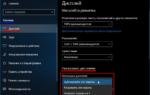 Как подключить второй монитор к компьютеру или ноутбуку
Как подключить второй монитор к компьютеру или ноутбуку Как подключить несколько мониторов к компьютеру и зачем это нужно
Как подключить несколько мониторов к компьютеру и зачем это нужно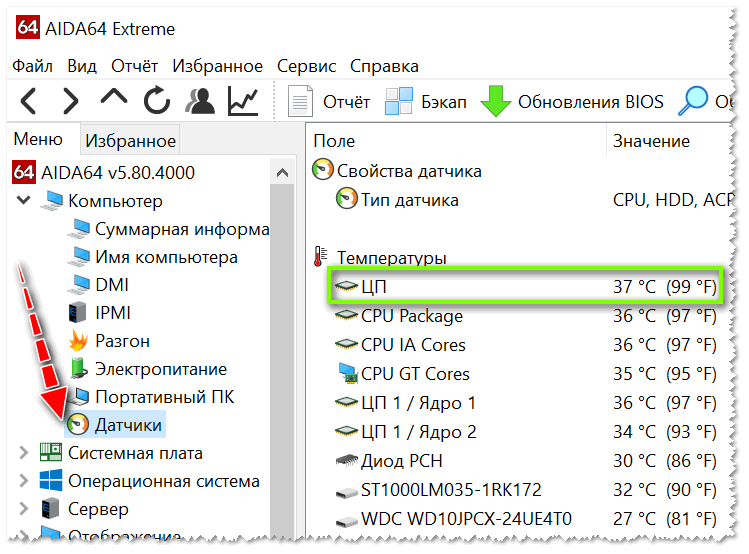


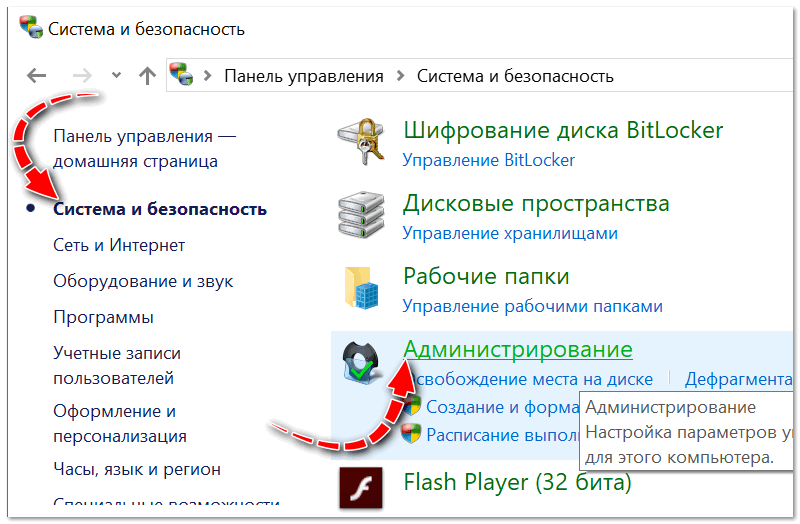
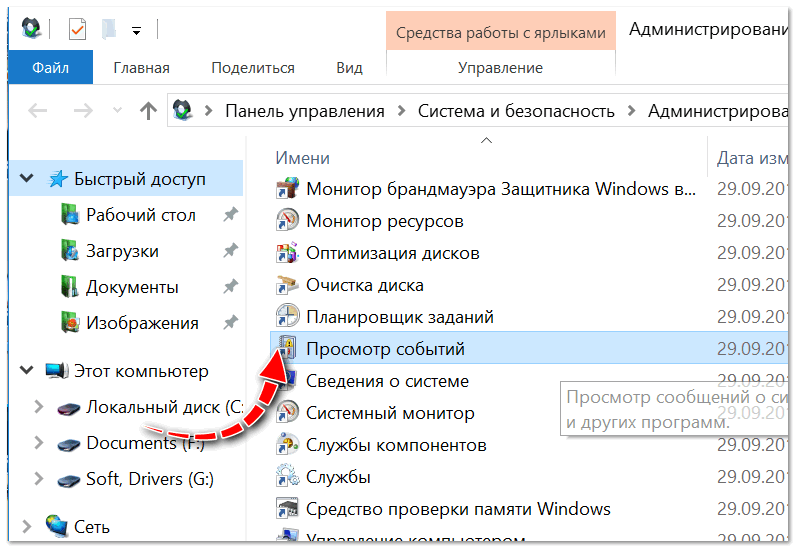
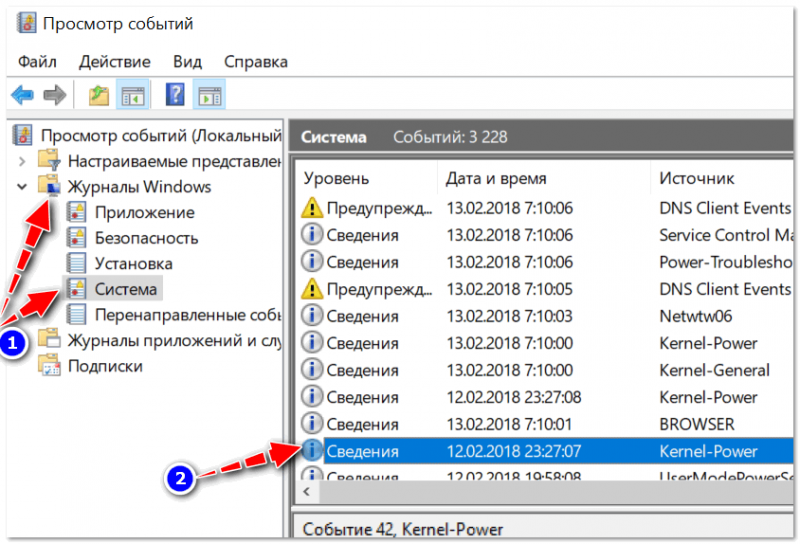
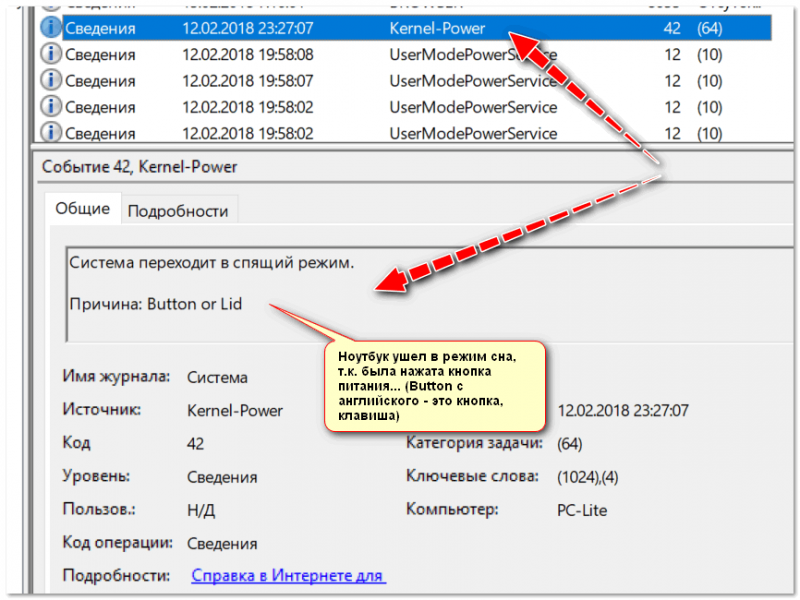
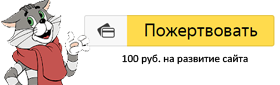

 Лучшие сайты для просмотра фильмов и сериалов онлайн: топ-10 легальных кинозалов в сети!
Лучшие сайты для просмотра фильмов и сериалов онлайн: топ-10 легальных кинозалов в сети! Какой ноутбук быстрее и производительнее [не могу выбрать и купить]
Какой ноутбук быстрее и производительнее [не могу выбрать и купить] Программа, которая устанавливается пользователем, отправляет данные в цифровом коде на графический процессор, используя специальный алгоритм. В этом сигнале содержится информация, описывающая состав графического содержания, цветовую гамму, тестовые режимы, координаты расположения объектов.
Программа, которая устанавливается пользователем, отправляет данные в цифровом коде на графический процессор, используя специальный алгоритм. В этом сигнале содержится информация, описывающая состав графического содержания, цветовую гамму, тестовые режимы, координаты расположения объектов.
 Мерцать с небольшой периодичностью. Такое поведение означает, что на монитор подано питание, он находится в дежурном режиме и готов к получению данных.
Мерцать с небольшой периодичностью. Такое поведение означает, что на монитор подано питание, он находится в дежурном режиме и готов к получению данных.
 Соединительный кабель. Диагностировать неисправность кабеля без его замены на исправный сложно. В случае невозможности замены, стоит попытаться его переподключить. Затем нужно аккуратно сдвинуть его возле разъёмов или в месте возможного повреждения, при этом следует смотреть на экран. Если экран начинает моргать или выводит изображение — проблема в кабеле. Другой признак — монитор не видит подключения компьютера и пишет «кабель не подключён», но такая надпись может быть связана и с повреждением видеокарты.
Соединительный кабель. Диагностировать неисправность кабеля без его замены на исправный сложно. В случае невозможности замены, стоит попытаться его переподключить. Затем нужно аккуратно сдвинуть его возле разъёмов или в месте возможного повреждения, при этом следует смотреть на экран. Если экран начинает моргать или выводит изображение — проблема в кабеле. Другой признак — монитор не видит подключения компьютера и пишет «кабель не подключён», но такая надпись может быть связана и с повреждением видеокарты.

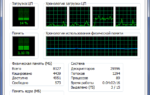 3 способа подключения внешнего монитора к ноутбуку с Windows 10
3 способа подключения внешнего монитора к ноутбуку с Windows 10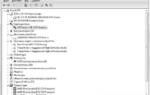 Как подключить к ПК 2 монитора – простая пошаговая инструкция в картинках [Разбор эксперта]
Как подключить к ПК 2 монитора – простая пошаговая инструкция в картинках [Разбор эксперта] Почему компьютер включается и сразу выключается — причины и что делать
Почему компьютер включается и сразу выключается — причины и что делать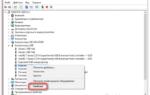 Почему ноутбук выключается при отключении от сети: что делать?
Почему ноутбук выключается при отключении от сети: что делать?